先自我介绍一下,小编浙江大学毕业,去过华为、字节跳动等大厂,目前阿里P7
深知大多数程序员,想要提升技能,往往是自己摸索成长,但自己不成体系的自学效果低效又漫长,而且极易碰到天花板技术停滞不前!
因此收集整理了一份《2024年最新Python全套学习资料》,初衷也很简单,就是希望能够帮助到想自学提升又不知道该从何学起的朋友。
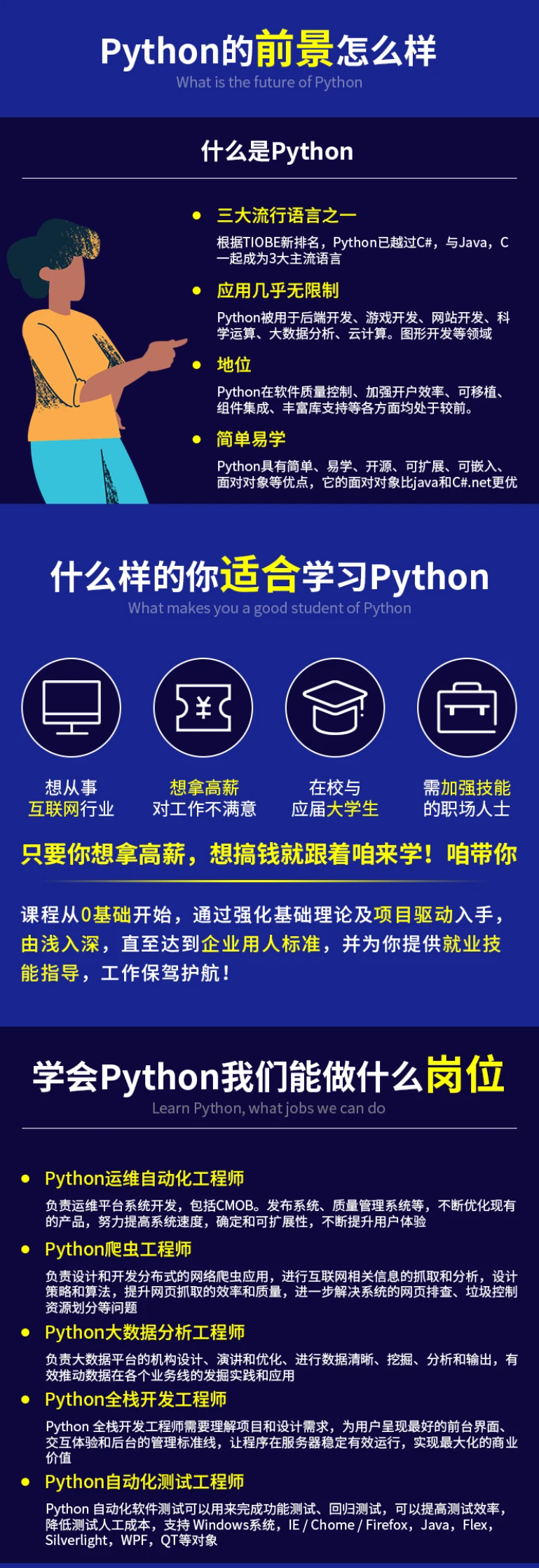
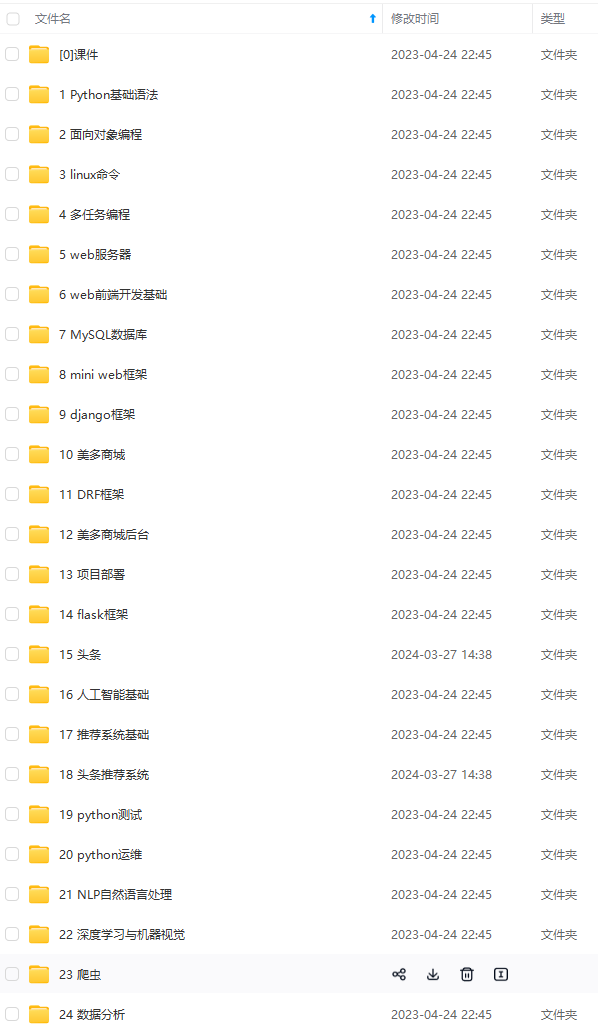




既有适合小白学习的零基础资料,也有适合3年以上经验的小伙伴深入学习提升的进阶课程,涵盖了95%以上Python知识点,真正体系化!
由于文件比较多,这里只是将部分目录截图出来,全套包含大厂面经、学习笔记、源码讲义、实战项目、大纲路线、讲解视频,并且后续会持续更新
如果你需要这些资料,可以添加V获取:vip1024c (备注Python)

正文
import pandas as pd
people = pd.read_excel(‘./People.xlsx’,header = 1)
print(people.columns)
✨3.2 自定义列名
当打开的文件没有列名时,我们需要设置列名。
import pandas as pd
people = pd.read_excel(‘./People.xlsx’,header=None)
自定义列名
people.columns=[‘ID’,‘Type’,‘Title’,‘FirstName’,‘MiddleName’,‘LastName’]
people.set_index(‘ID’,inplace=True)
print(people.columns)
保存
people.to_excel(‘./test.xlsx’)
print(‘save success’)
结果:
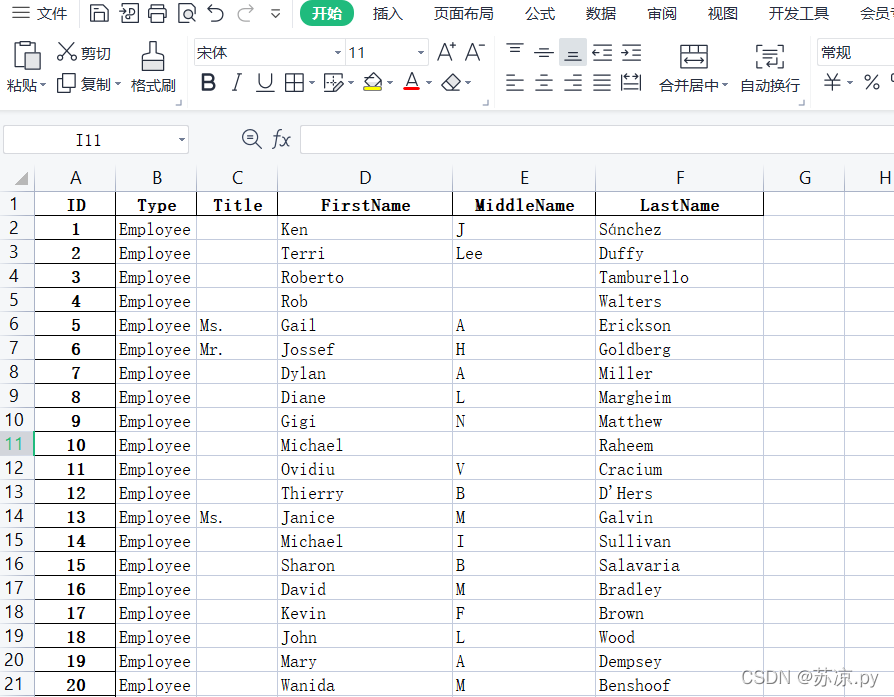
✨3.3 指定索引
在上面我们创建了一个test文件。当我们再次打开时,pandas会给我们重新创建一个索引,如下图:
这时我们需要指定索引
import pandas as pd
people = pd.read_excel(‘./test.xlsx’,index_col=“ID”)
people.to_excel(‘./test1.xlsx’)
print(‘save success’)
结果:
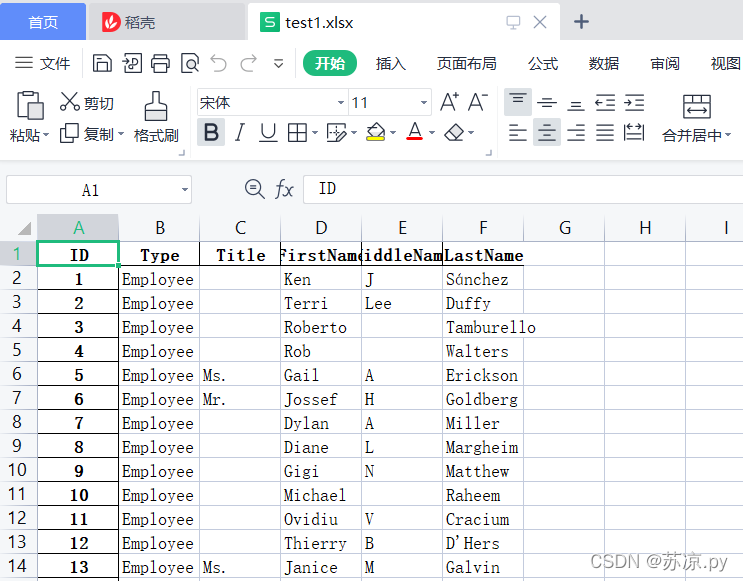
import pandas as pd
d1 = pd.Series([10,20,30],index=[1,2,3],name=‘a’)
d2 = pd.Series([40,50,60],index=[1,2,3],name=‘b’)
d3 = pd.Series([100,200,300],index=[2,3,4],name=‘c’)
df = pd.DataFrame({d1.name:d1,d2.name:d2,d3.name:d3})
df2 = pd.DataFrame([d1,d2,d3])
print(df)
print(‘*’*100)
print(df2)
结果:
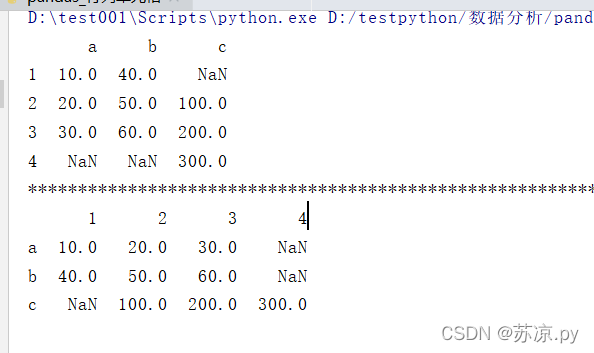
从上述结果可以看出通过Series创建的值传到Dataframe时需要用字典的形式,否则索引会自动转换为列。
✨5.1 填充普通序列
实例:填充ID,InStore,Date
import pandas as pd
books = pd.read_excel(‘./Books.xlsx’,skiprows=3,usecols=‘C:F’,dtype={‘ID’:str})
df = pd.DataFrame(books)
for i in books.index:
对id自动填充
books[‘ID’].at[i] = i+1
对Instore自动填充
books[‘InStore’].at[i] = ‘no’ if i%2==0 else ‘yes’
print(books)
结果:
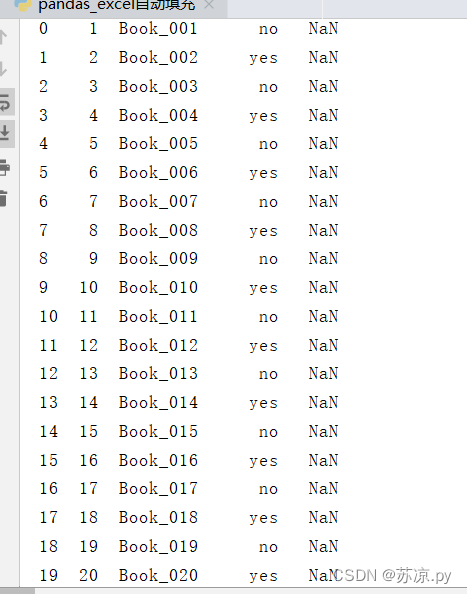
✨5.2 填充日期序列
填充日期序列时,我们需要事先从datetime中导入date,timedelda模块
from datetime import date,timedelta
设置初始日期
start_time = date(2019,1,25)
🎐5.2.1 填充日
books[‘Date’].at[i] = start_time + timedelta(days=i)
结果:
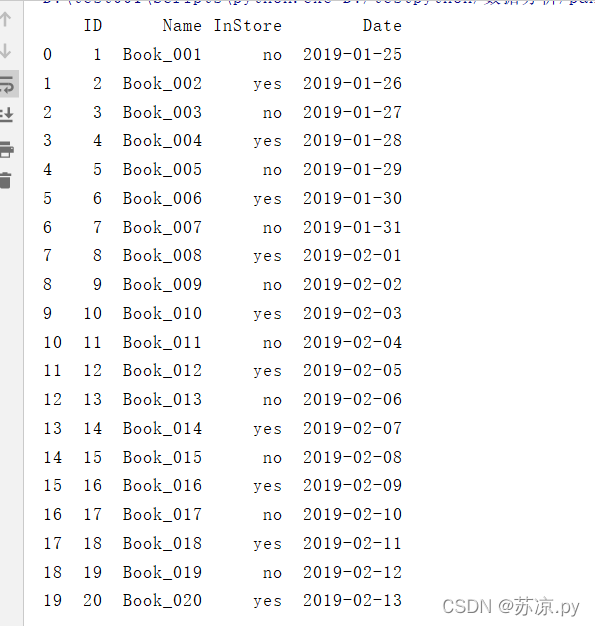
注:timedelda最多只能加到日期,无法加年以及月!!
🎐5.2.2 填充年
books[‘Date’].at[i] = date(start_time.year+i,start_time.month,start_time.day)
结果:
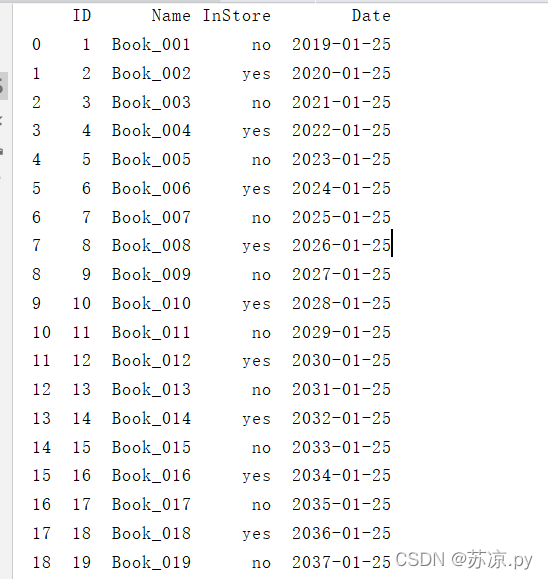
🎐5.2.3 填充月(难点!!!)
在填充月份时我们需要注意月份最高为12月,若>12月则从1月开始
定义月份的时间函数:
d -日期 ,md—月的该变量
def add_month(d,md):
得到含有多少年
yd = md//12
获取月份
m = d.month +md%12
判断是否满足条件
if m != 12:
yd += m//12
m = m%12
return date(d.year +yd ,m ,d.day)
下面自动填充月份时调用函数:
books[‘Date’].at[i] = add_month(start_time ,i)
结果:
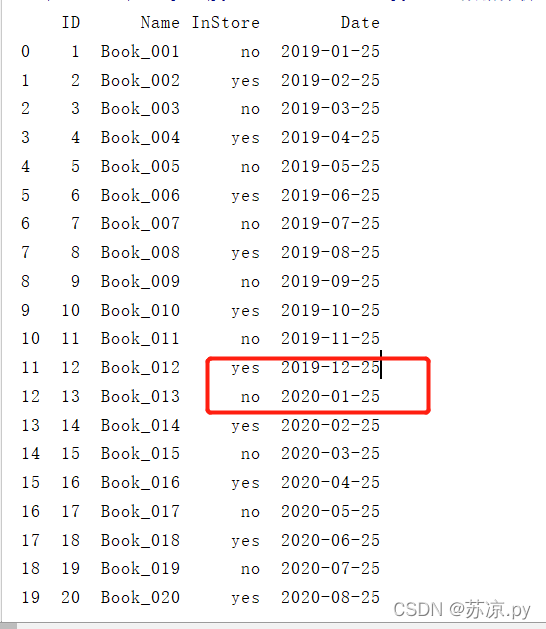
✨5.3 源码及保存
import pandas as pd
from datetime import date,timedelta
d -日期 ,md—月的该变量
def add_month(d,md):
得到含有多少年
yd = md//12
获取月份
m = d.month +md%12
判断是否满足条件
if m != 12:
yd += m//12
m = m%12
return date(d.year +yd ,m ,d.day)
books = pd.read_excel(‘./Books.xlsx’,skiprows=3,usecols=‘C:F’,dtype={‘ID’:str})
df = pd.DataFrame(books)
start_time = date(2019,1,25)
for i in books.index:
对id自动填充
books[‘ID’].at[i] = i+1
对Instore自动填充
books[‘InStore’].at[i] = ‘no’ if i%2==0 else ‘yes’
对日自动填充
books[‘Date’].at[i] = start_time
对年自动填充
books[‘Date’].at[i] = date(start_time.year+i,start_time.month,start_time.day)
对月份自动填充
books[‘Date’].at[i] = add_month(start_time ,i)
books.set_index(‘ID’,inplace=True)
books.to_excel(‘./book1.xlsx’)
print(‘save success’)
结果:
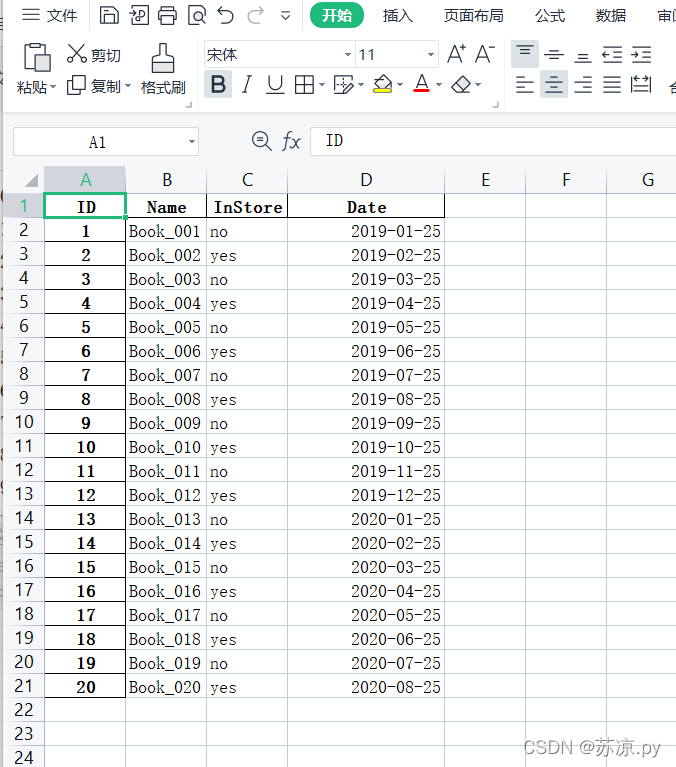
=======================================================================
今天的学习到这里就结束啦,下期内容要点:
1.函数填充
2.排序
3.数据筛选
4.数据可视化
关注我,咱们下期再见!!

[
一、Python所有方向的学习路线
Python所有方向路线就是把Python常用的技术点做整理,形成各个领域的知识点汇总,它的用处就在于,你可以按照上面的知识点去找对应的学习资源,保证自己学得较为全面。

二、学习软件
工欲善其事必先利其器。学习Python常用的开发软件都在这里了,给大家节省了很多时间。

三、入门学习视频
我们在看视频学习的时候,不能光动眼动脑不动手,比较科学的学习方法是在理解之后运用它们,这时候练手项目就很适合了。

网上学习资料一大堆,但如果学到的知识不成体系,遇到问题时只是浅尝辄止,不再深入研究,那么很难做到真正的技术提升。
需要这份系统化的资料的朋友,可以添加V获取:vip1024c (备注python)

一个人可以走的很快,但一群人才能走的更远!不论你是正从事IT行业的老鸟或是对IT行业感兴趣的新人,都欢迎加入我们的的圈子(技术交流、学习资源、职场吐槽、大厂内推、面试辅导),让我们一起学习成长!
是在理解之后运用它们,这时候练手项目就很适合了。

网上学习资料一大堆,但如果学到的知识不成体系,遇到问题时只是浅尝辄止,不再深入研究,那么很难做到真正的技术提升。
需要这份系统化的资料的朋友,可以添加V获取:vip1024c (备注python)
[外链图片转存中…(img-IVwfu3Eh-1713363003368)]
一个人可以走的很快,但一群人才能走的更远!不论你是正从事IT行业的老鸟或是对IT行业感兴趣的新人,都欢迎加入我们的的圈子(技术交流、学习资源、职场吐槽、大厂内推、面试辅导),让我们一起学习成长!








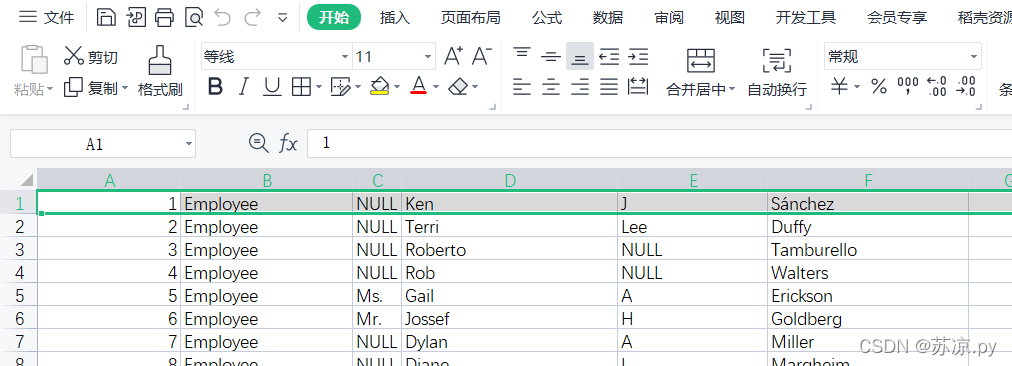
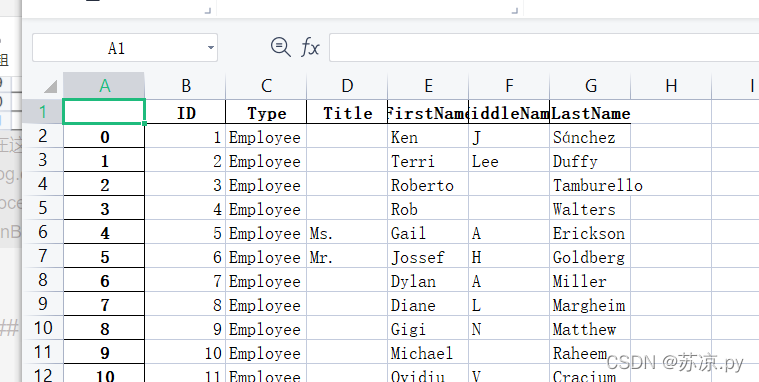
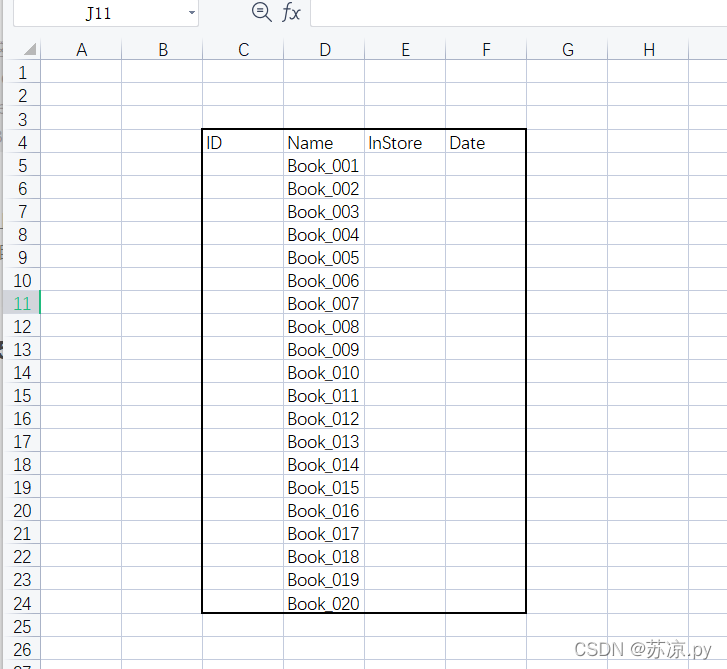














 1054
1054

 被折叠的 条评论
为什么被折叠?
被折叠的 条评论
为什么被折叠?








